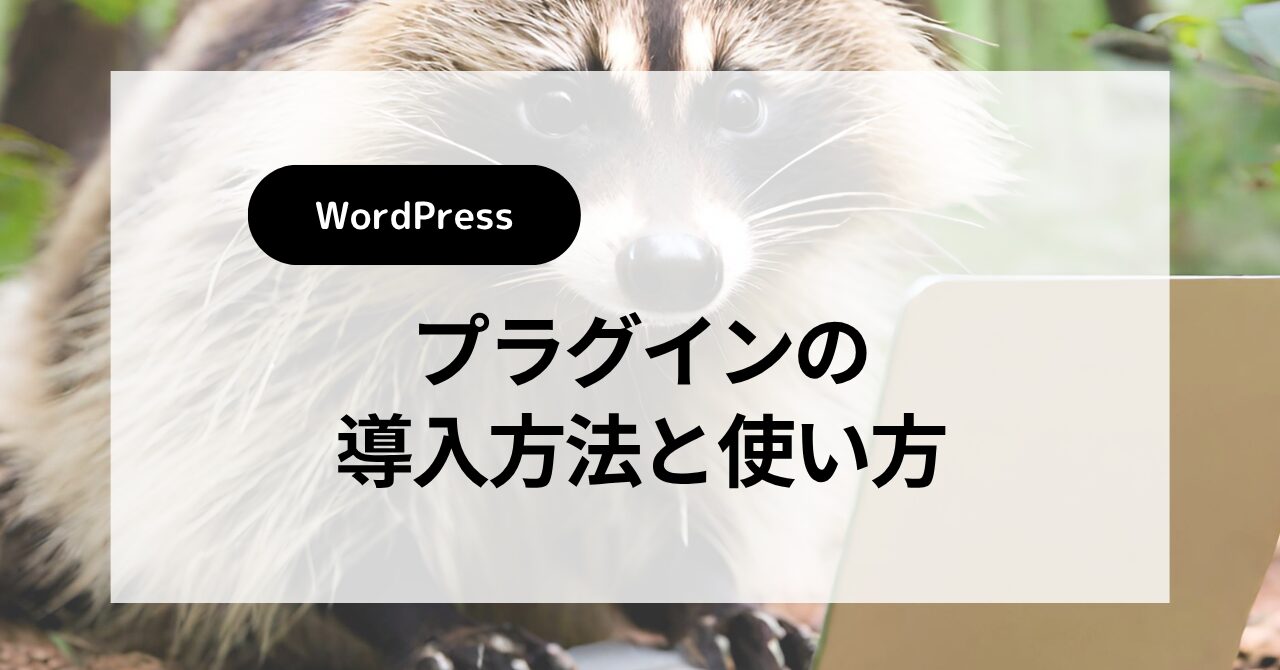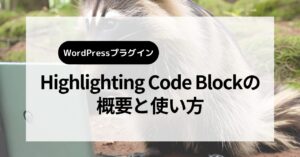WordPressでは、プラグインで機能を拡張することができます。
本記事では、プラグインの導入方法と使い方を紹介します。
プラグインの導入方法と使い方を紹介します
- プラグインの概要
- プラグインの導入方法
プラグインとは
WordPressでは、プラグインで機能を拡張することができます。
プラグインを導入することで、ブログを自分好みにカスタマイズが可能です。
プラグインの”Highlighting Code Block”では、読みやすい表示形式でソースコードを記事内に表示することができます。
ソースコード
#include <stdio.h>
int main() {
long n, i;
double pi = 0.0;
long max_iterations = 1000000; // 計算の繰り返し回数を指定
for (i = 0; i < max_iterations; i++) {
if (i % 2 == 0) {
pi += 1.0 / (2.0 * i + 1.0);
} else {
pi -= 1.0 / (2.0 * i + 1.0);
}
}
pi *= 4.0; // πの計算
printf("Calculated value of Pi: %.15f\n", pi);
return 0;
}プラグインのインストール方法
プラグインのインストール方法を紹介します。
管理画面でプラグインを選択
管理画面でプラグインを選択します。
ブラウザ画面
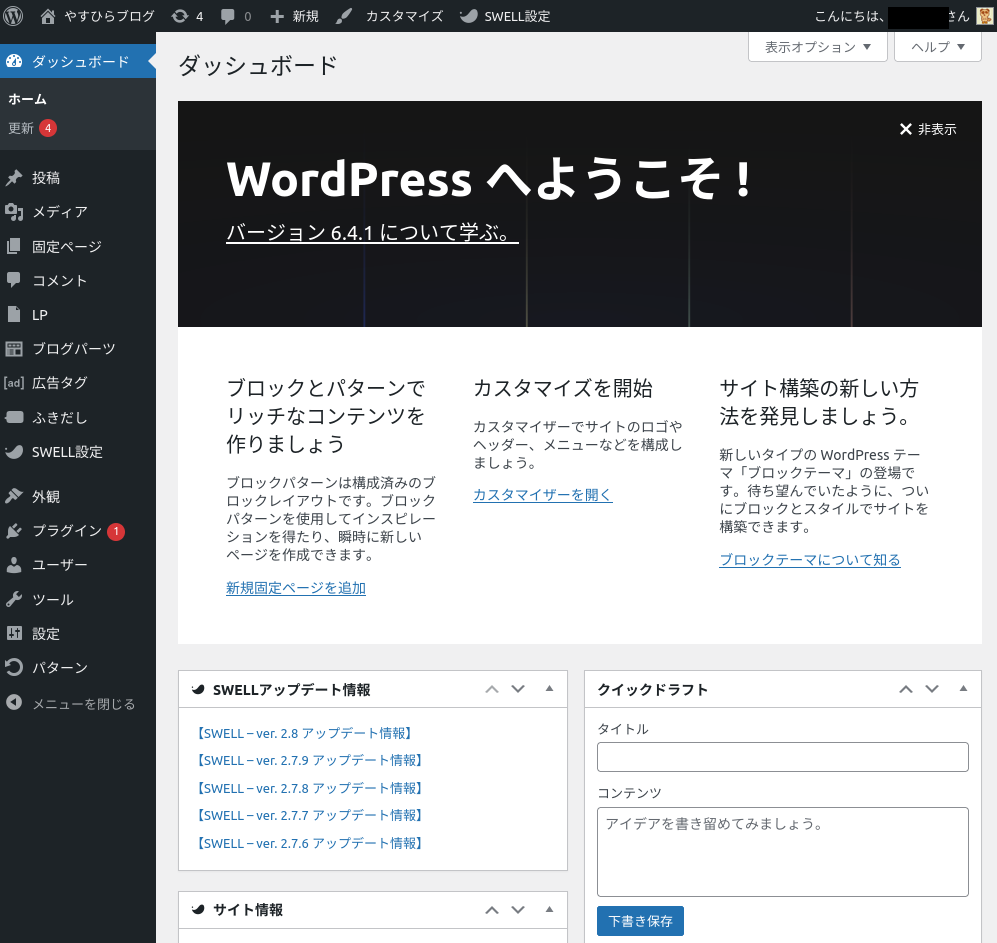
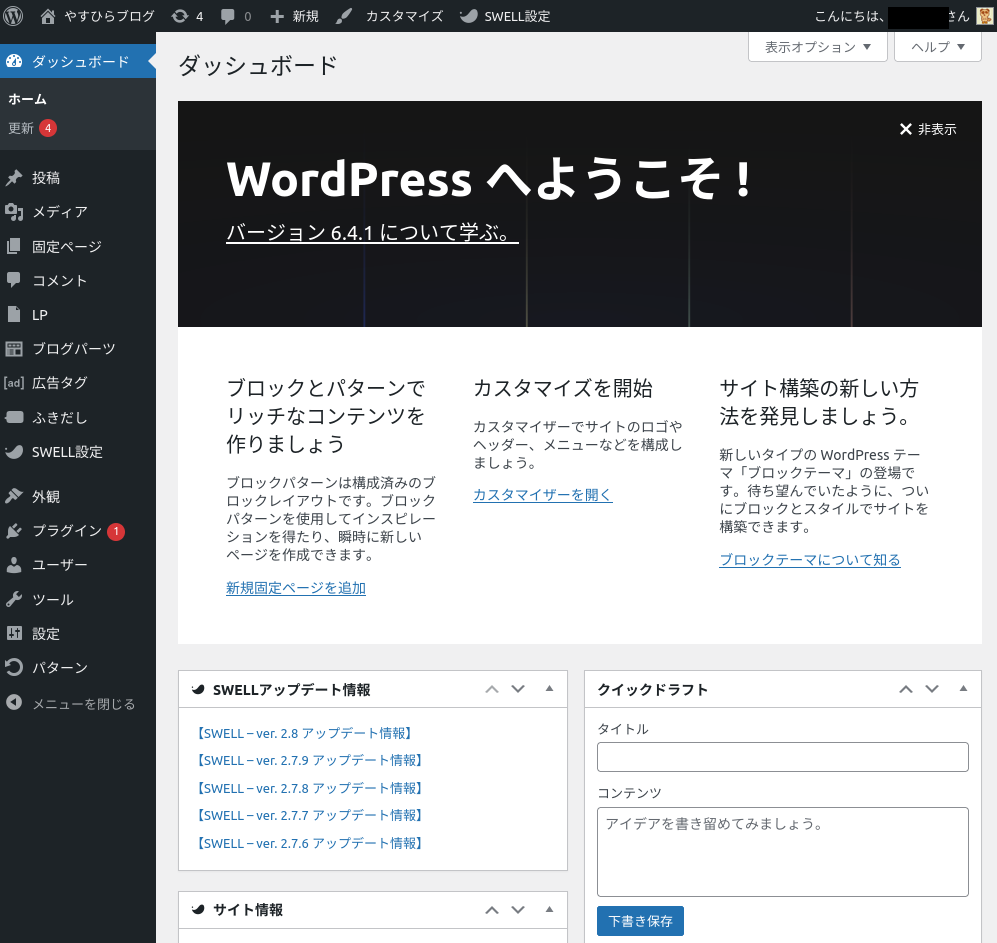
新規プラグイン追加画面に遷移
新規プラグイン追加画面に遷移します。
ブラウザ画面
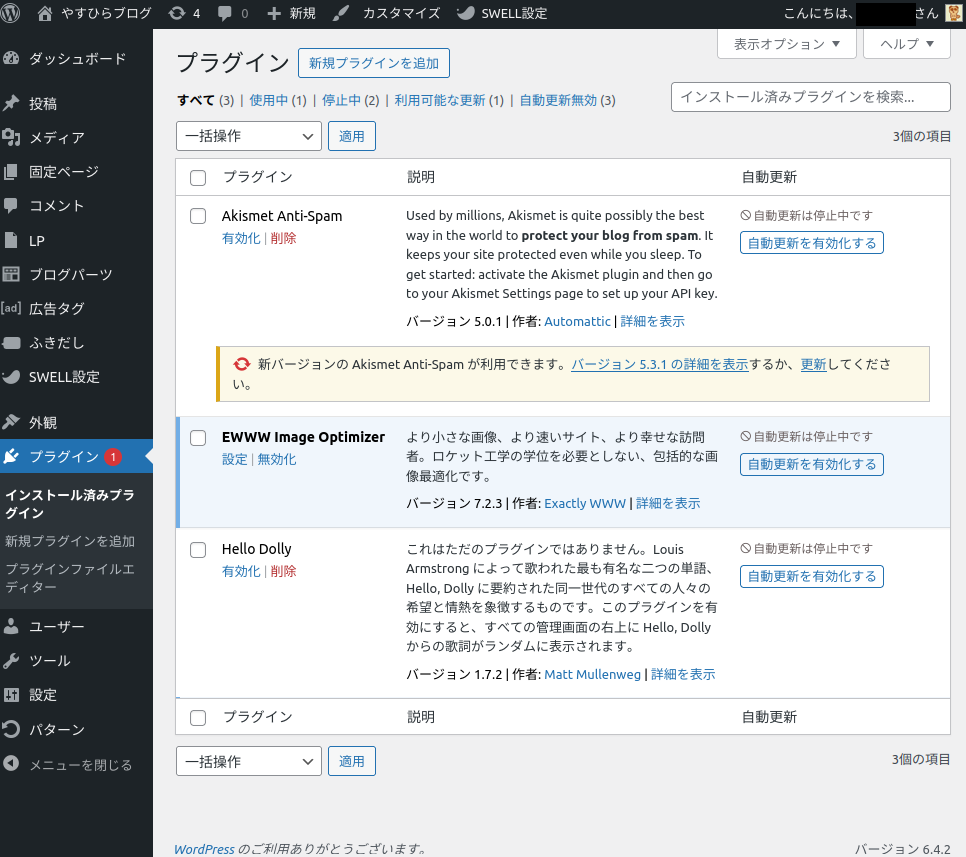
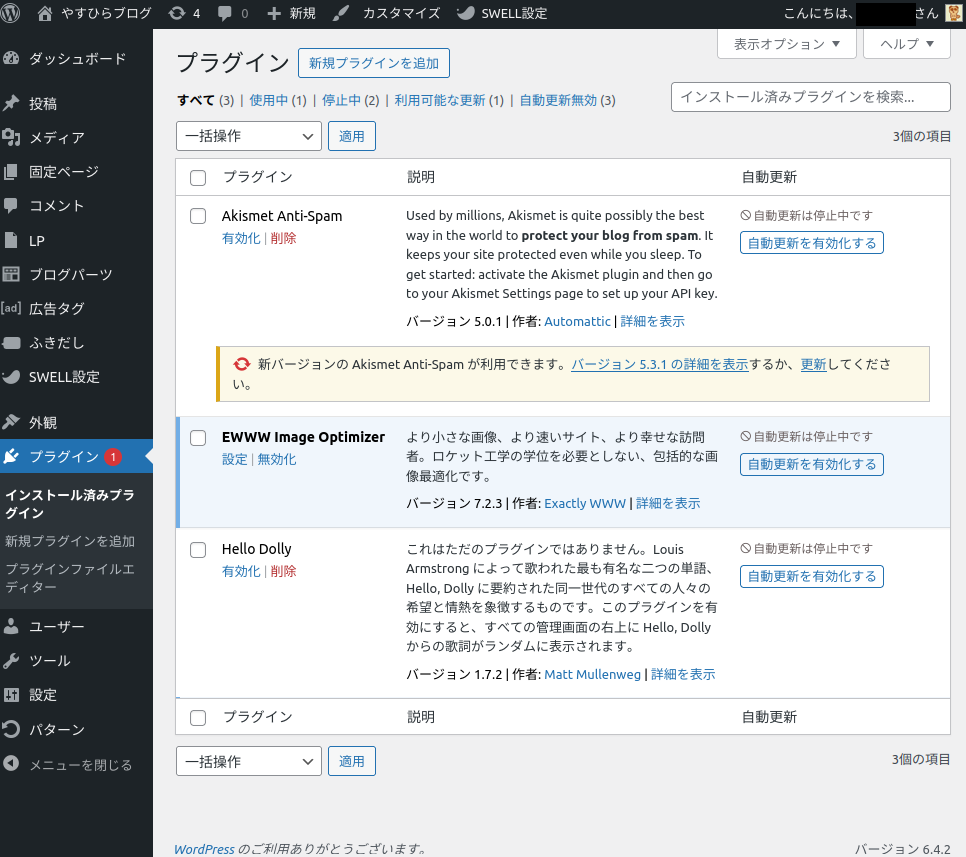
プラグインを検索
プラグインを検索します。
ブラウザ画面
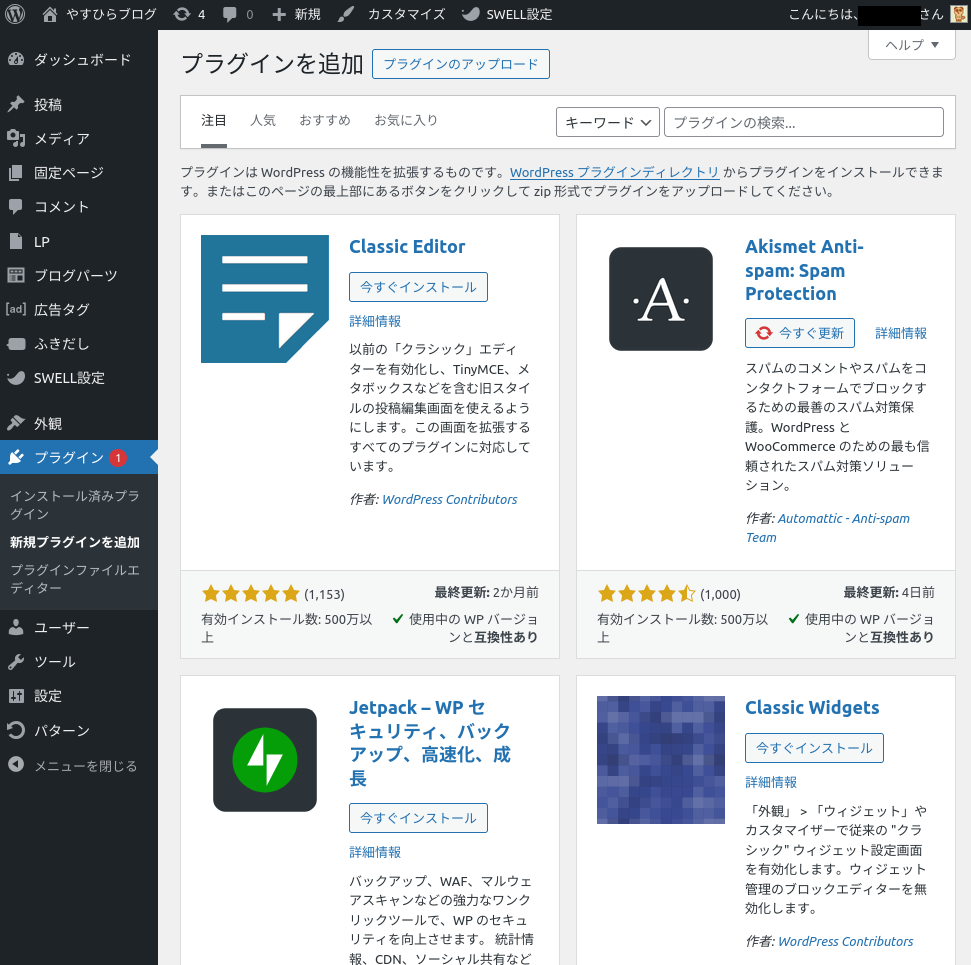
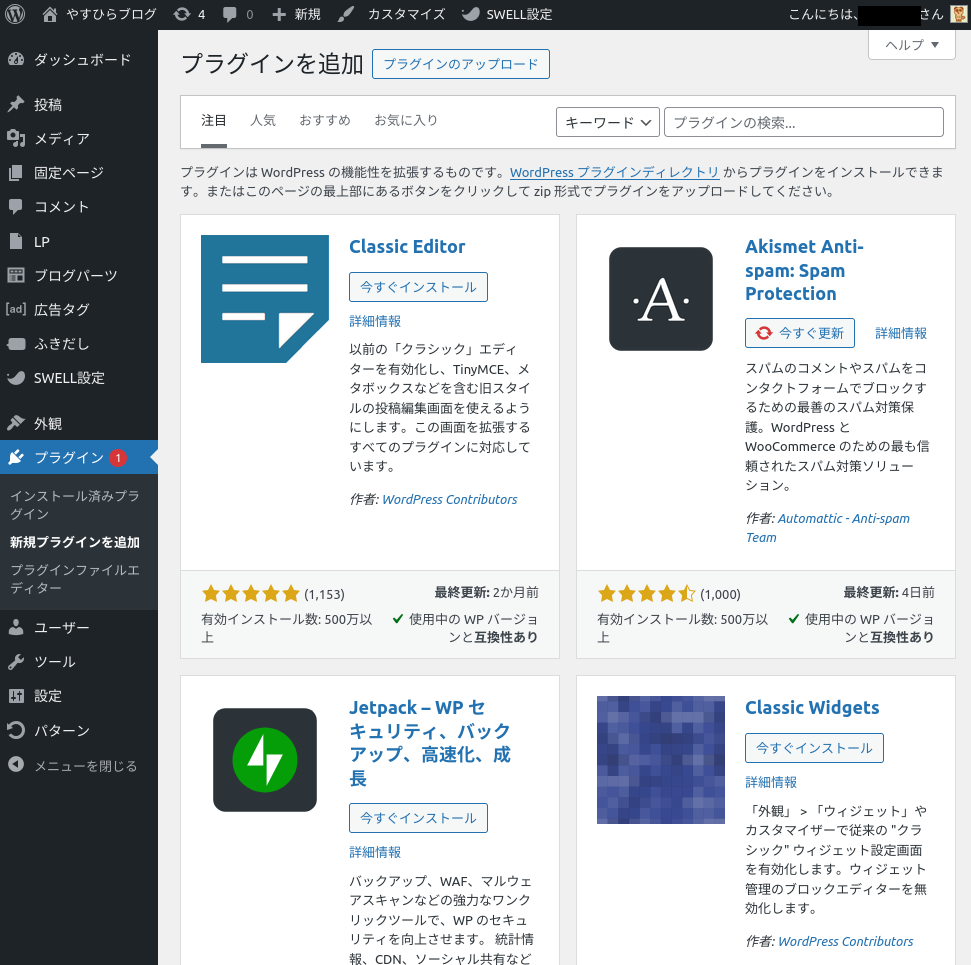
プラグインをインストール
プラグインをインストールします。
ブラウザ画面
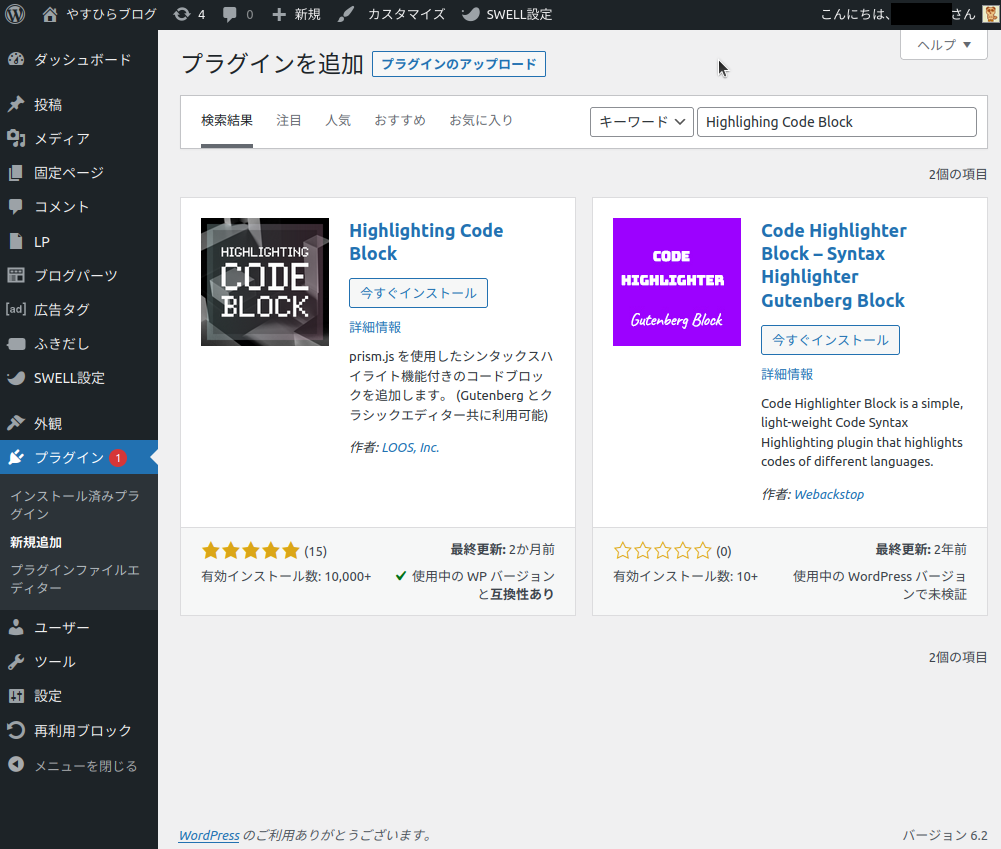
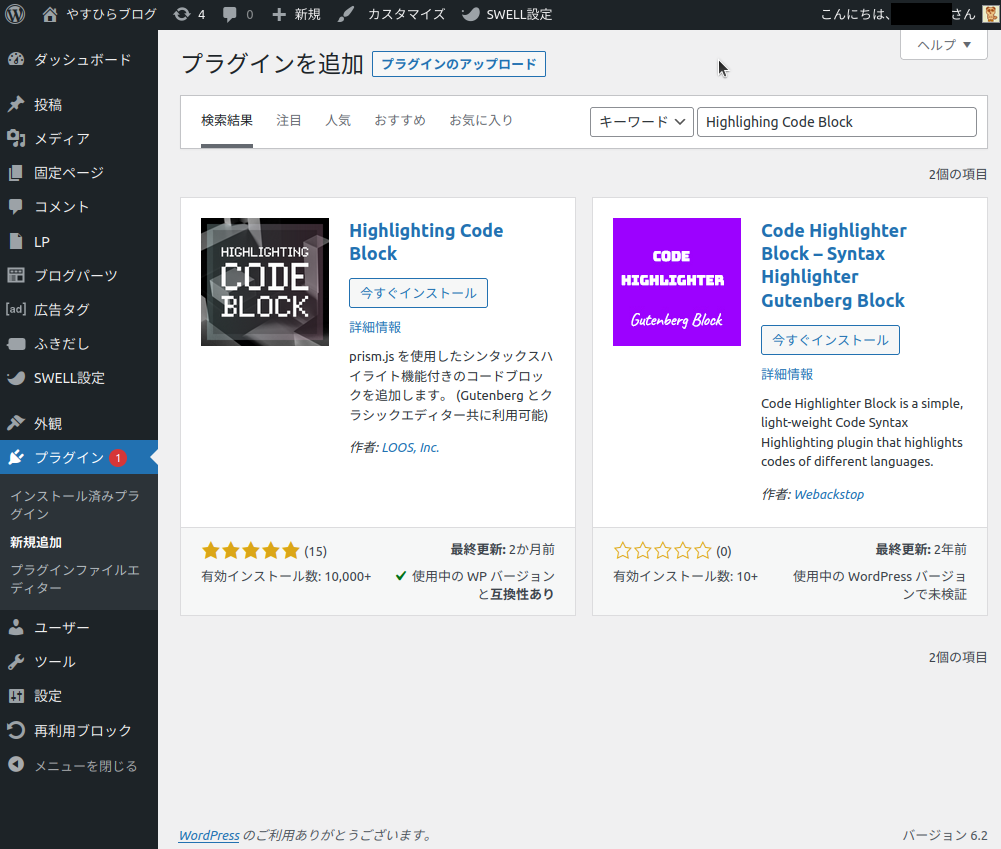
プラグインを有効化
プラグインを有効化します。
ブラウザ画面
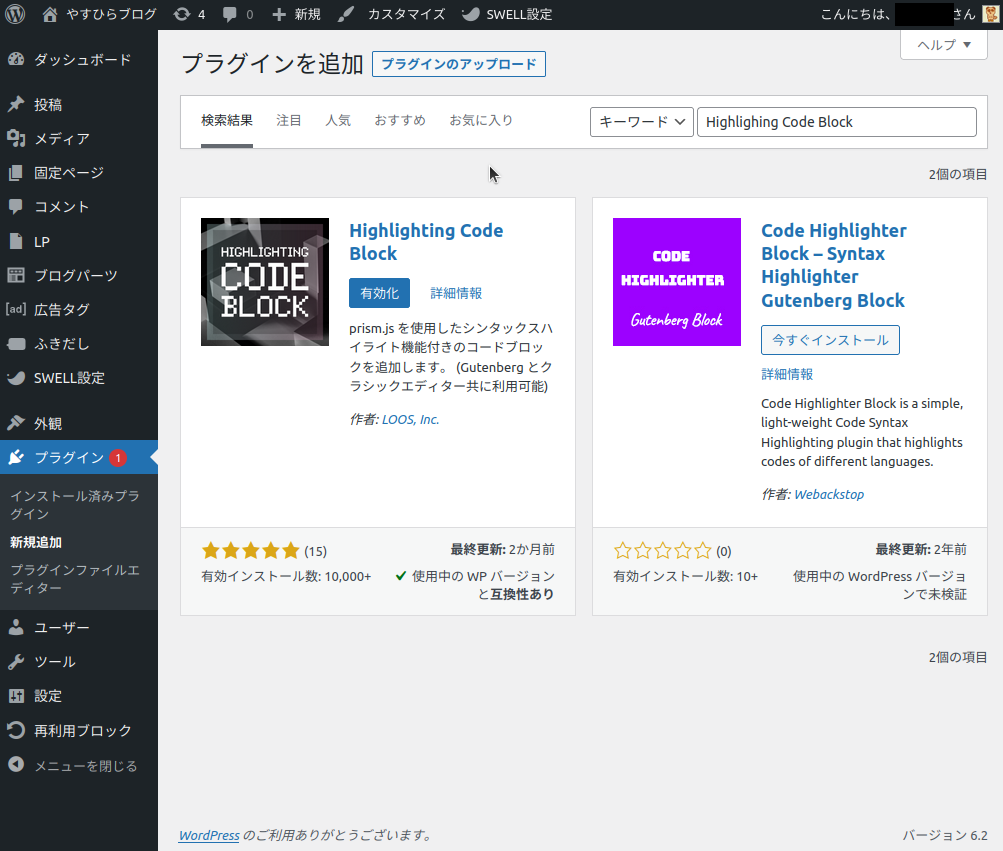
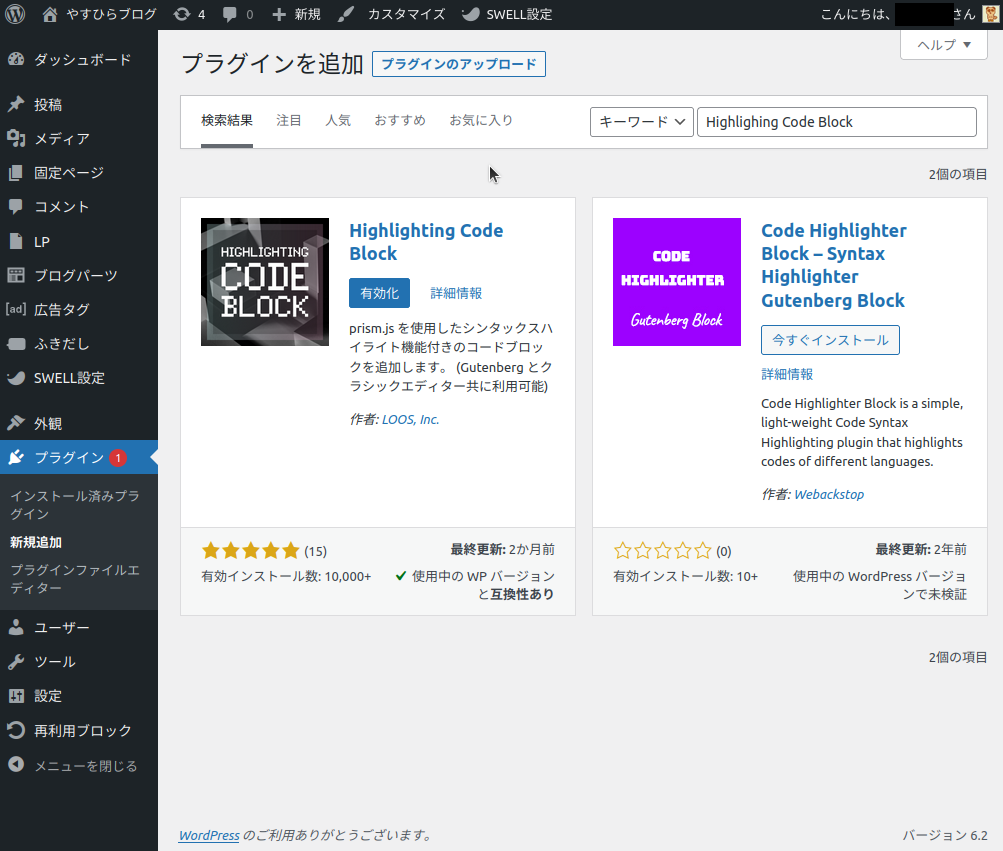
プラグインの使い方
プラグインの使い方を紹介します。
プラグインを設定
管理画面からプラグインを設定します。
ブラウザ画面
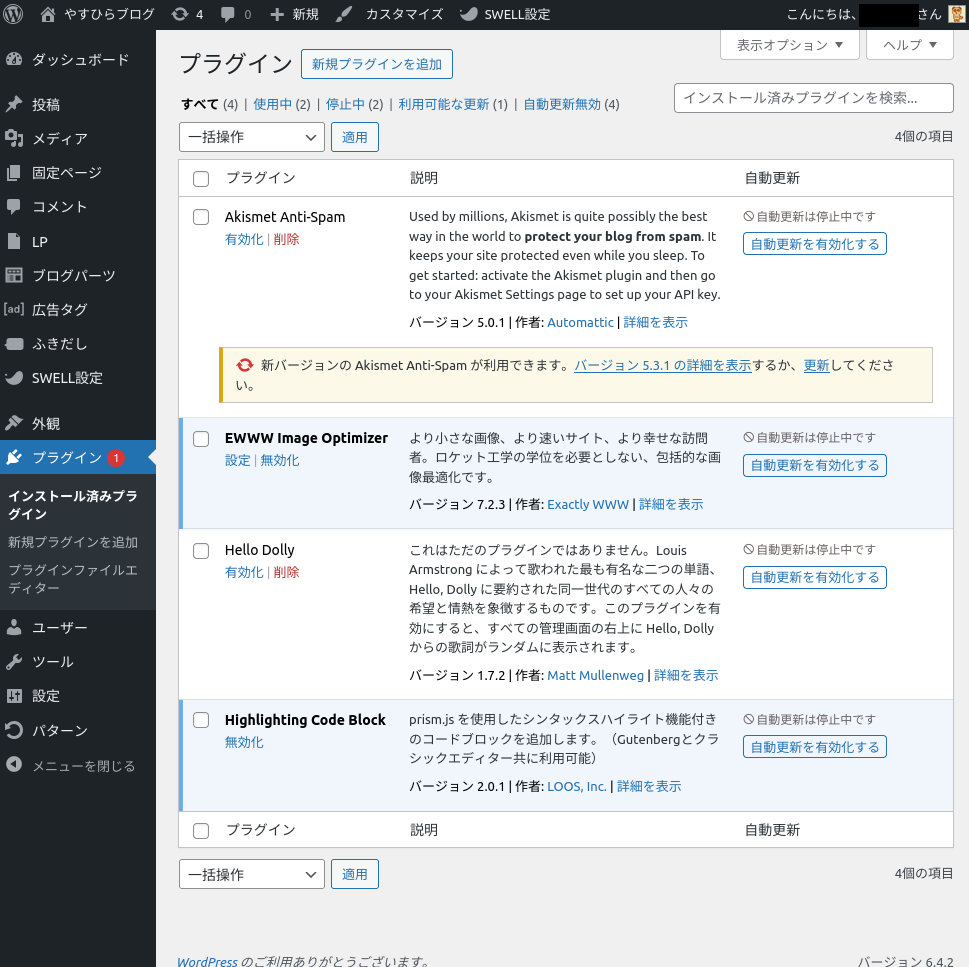
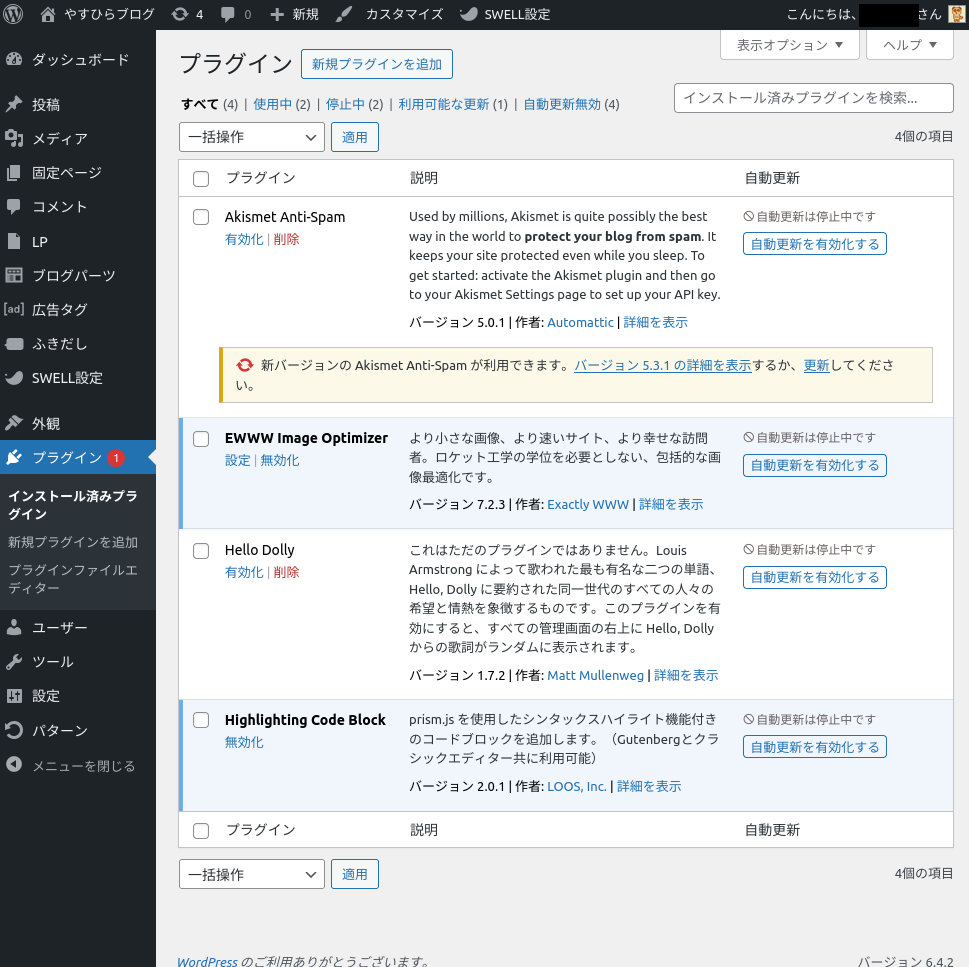
プラグインを使う
プラグインを使います
ブラウザ画面
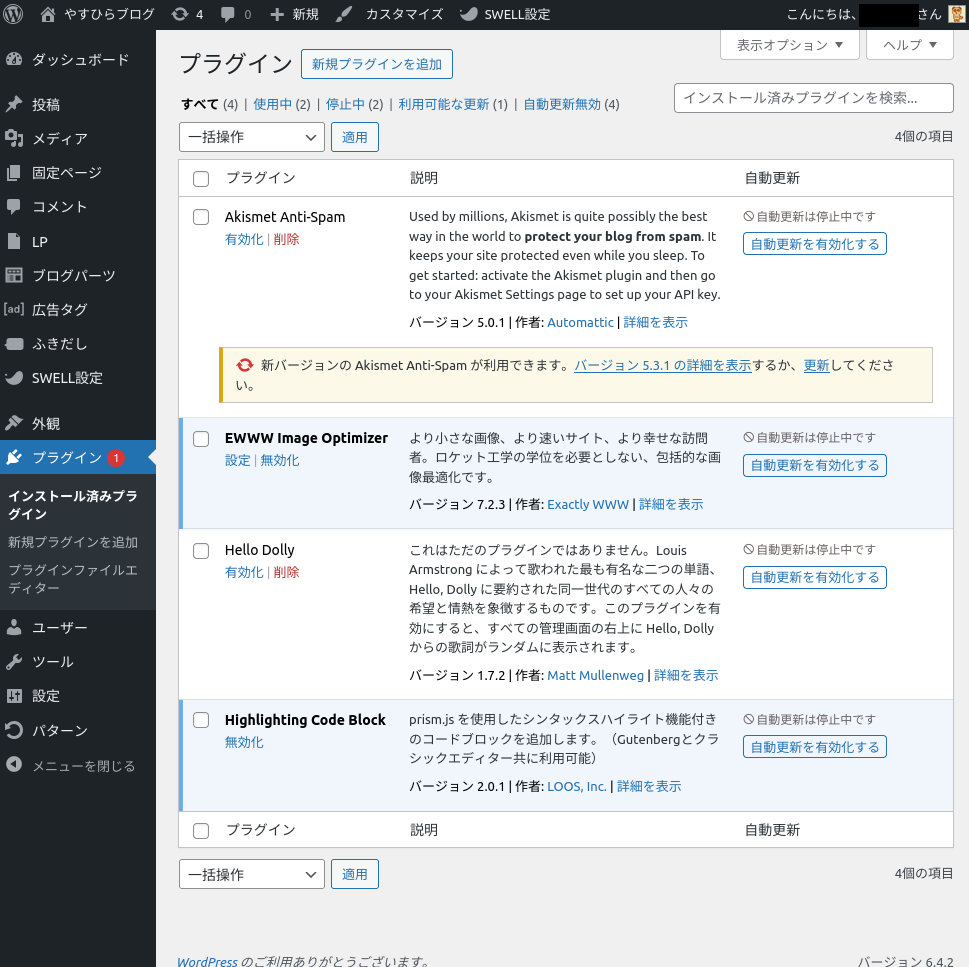
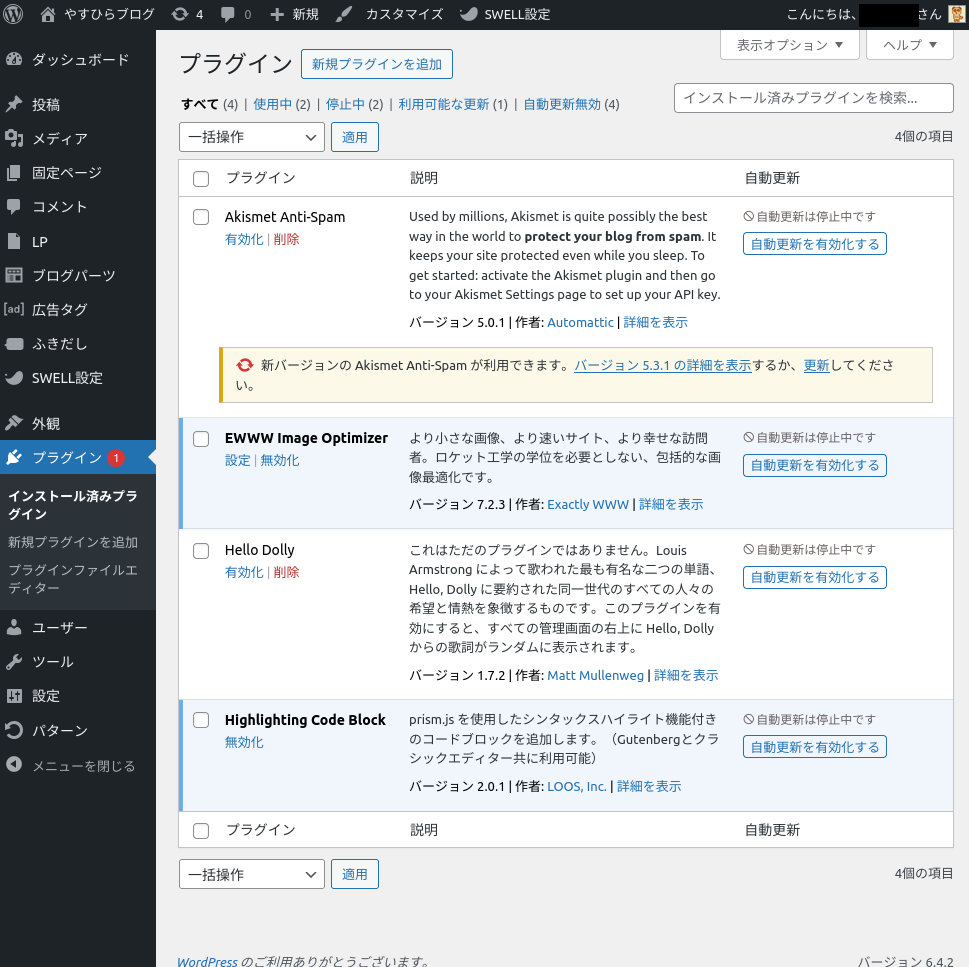
本ブログでの利用例
本ブログでの利用例を紹介します。
Highlighting Code Block
WordPressで技術ブログを運営する場合、記事にソースコードを表示することが多くあります。
プラグインの”Highlighting Code Block”では、読みやすい表示形式でソースコードを記事内に表示することができます。
EWWW Image Optimizer
WordPressでブログを運営する場合、記事に画像ファイルを挿入することがあります。
プラグインの”EWWW Image Optimizer”では、画像ファイルを自動で圧縮したり、位置情報等のメタデータを削除したりすることができます。
SEO SIMPLE PACK
WordPressでブログを運営する場合、SEO対策を行うことでPV数を向上することができます。
プラグインの”SEO SIMPLE PACK”では、検索エンジン最適化をシンプルに行うことができるプラグインです。
SNSを運用している場合は、SNSとブログを連携させることができます。
SEO SIMPLE PACKは、SWELLと同じ開発者により作成されており、SWELLとの親和性が高いです。
SWELLをテーマとして利用されているユーザーは、必須で導入したいプラグインです。
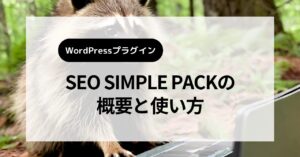
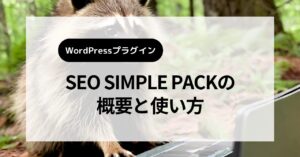
XML Sitemap & Google News
ブログをGoogleのような検索エンジンに表示してもらうために、サイトマップを用意する
必要があります。
プラグインの”XML Sitemap & Google News”では、XMLファイル形式でサイトマップをWordPressのサイト内に配置することができるプラグインです。
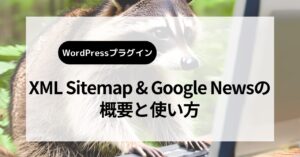
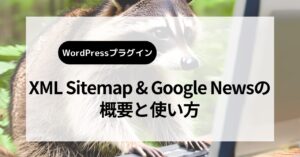
まとめ
プラグインの導入方法と使い方を紹介しました。
- インストールが必要
- 有効化が必要
- 設定が必要
- 各プラグインで利用方法が異なる
プラグインをインストールして、自分好みにカスタマイズしていきましょう。